Konfigurasi Tetapan Pengesahan IEEE 802.1X
Mesin boleh bersambung dengan rangkaian 802.1X sebagai peranti klien. Rangkaian 802.1X yang biasa terdiri daripada pelayan RADIUS (pelayan pengesahan), suis LAN (pengesah) dan peranti klien dengan perisian pengesahan (perayu). Jika peranti cuba untuk bersambung dengan rangkaian 802.1X, peranti tersebut mesti melalui pengesahan pengguna untuk membuktikan bahawa penyambungan dibuat oleh pengguna yang sah. Maklumat pengesahan dihantar dan diperiksa oleh pelayan RADIUS, yang mengizinkan atau menolak komunikasi ke rangkaian bergantung pada hasil pengesahan. Jika pengesahan gagal, suis LAN (atau titik capaian) menyekat capaian daripada luar rangkaian.
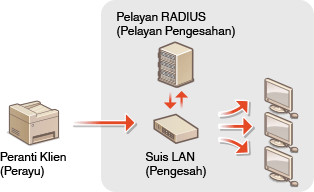
Kaedah Pengesahan IEEE 802.1X
Pilih kaedah pengesahan daripada pilihan di bawah. Jika perlu, pasang atau daftarkan kunci dan sijil atau sijil CA sebelum mengkonfigurasi pengesahan IEEE 802.1X (Mendaftar Kunci dan Sijil bagi Komunikasi Rangkaian).
 TLS
TLS
Mesin dan pelayan pengesahan mengesahkan satu sama lain dengan saling mengesahkan sijil. Kunci dan sijil yang dikeluarkan oleh pihak berkuasa pensijilan (CA) diperlukan untuk pengesahan pelanggan (apabila mengesahkan mesin). Untuk pengesahan pelayan, sijil CA yang dipasang melalui UI Kawalan Jauh boleh digunakan sebagai tambahan kepada sijil CA yang dipasang di dalam mesin.
 TTLS
TTLS
Kaedah pengesahan ini menggunakan nama pengguna dan kata laluan untuk pengesahan klien dan sijil CA untuk pengesahan pelayan. MSCHAPv2 atau PAP boleh dipilih sebagai protokol dalaman. TTLS boleh digunakan dengan PEAP pada masa yang sama. Bolehkan TLS untuk Remote UI sebelum mengkonfigurasi kaedah pengesahan ini (Mengkonfigurasi Kunci dan Sijil bagi TLS).
 PEAP
PEAP
Tetapan yang diperlukan adalah hampir sama seperti TTLS. MSCHAPv2 digunakan sebagai protokol dalaman. Bolehkan TLS untuk UI Kawalan Jauh sebelum mengkonfigurasi kaedah pengesahan ini (Mengkonfigurasi Kunci dan Sijil bagi TLS).
 |
|
Untuk maklumat lebih lanjut mengenai operasi asas yang akan dilaksanakan apabila menetapkan mesin Remote UI Kawalan Jauh, lihat Menetapkan Pilihan Menu daripada UI Kawalan Jauh.
|
1
Mulakan dengan UI Kawalan Jauh dan log masuk ke Mod Pengurus Sistem. Memulakan UI Kawalan Jauh
2
Klik [Settings/Registration] (Tetapan/Pendaftaran) pada halaman Portal. Tetapan UI Kawalan Jauh
3
Pilih [Network Settings] (Tetapan Rangkaian)  [IEEE 802.1X Settings] (Tetapan IEEE 802.1X).
[IEEE 802.1X Settings] (Tetapan IEEE 802.1X).
 [IEEE 802.1X Settings] (Tetapan IEEE 802.1X).
[IEEE 802.1X Settings] (Tetapan IEEE 802.1X).4
Klik [Edit] (Edit).
5
Pilih [Use IEEE 802.1X] (Guna IEEE 802.1X) kotak semak, dan masukkan nama log masuk dalam [Login Name] (Nama Log Masuk) kotak semak.
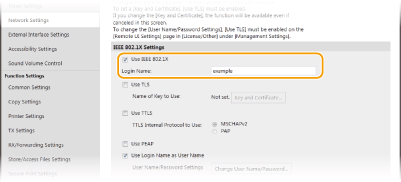
[Use IEEE 802.1X] (Guna IEEE 802.1X)
Pilih kotak semak untuk membolehkan pengesahan IEEE 802.1X.
Pilih kotak semak untuk membolehkan pengesahan IEEE 802.1X.
[Login Name] (Nama Log Masuk)
Masukkan aksara abjad angka untuk nama (identiti EAP) yang digunakan untuk mengenal pasti pengguna.
Masukkan aksara abjad angka untuk nama (identiti EAP) yang digunakan untuk mengenal pasti pengguna.
6
Konfigurasikan tetapan yang diperlukan mengikut kaedah pengesahan yang ditentukan.
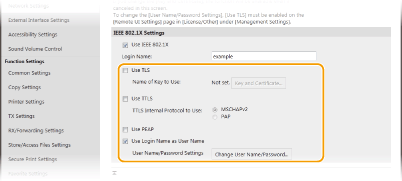
 Menetapkan TLS
Menetapkan TLS
|
1
|
Pilih kotak semak [Use TLS] (Guna TLS) dan klik [Key and Certificate] (Kunci dan Sijil).
Anda tidak boleh menggunakan TLS dengan TTLS atau PEAP.
|
|
2
|
Klik [Register Default Key] (Daftar Kunci Lalai) pada bahagian kanan kunci dan sijil yang ingin anda gunakan untuk pengesahan klien.
 Melihat butiran sijil
Anda boleh memeriksa butiran sijil atau menentusahkan sijil dengan mengklik pautan teks berpadanan di bawah [Key Name] (Nama Kunci) atau ikon sijil.
|
 Menetapkan TTLS/PEAP
Menetapkan TTLS/PEAP
|
1
|
Pilih kotak semak [Use TTLS] (Guna TTLS) atau [Use PEAP] (Guna PEAP).
 Protokol Dalaman untuk TTLS
Anda boleh memilih MSCHAPv2 atau PAP.
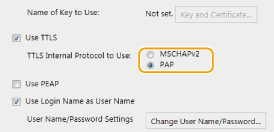 |
|
2
|
Klik [Change User Name/Password] (Tukar Kata Nama/Laluan).
Untuk menentukan nama pengguna selain daripada nama log masuk, kosongkan kotak semak [Use Login Name as User Name] (Guna Nama Log Masuk sebagai Kata Nama). Pilih kotak semak jika anda ingin menggunakan nama log masuk sebagai nama pengguna.
|
|
3
|
Tetapkan kata nama/kata laluan.
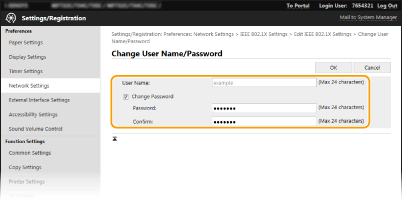 [User Name] (Nama Pengguna)
Masukkan aksara abjad angka untuk nama pengguna. [Change Password] (Tukar Kata Laluan)
Untuk menetapkan atau mengubah kata laluan, pilih kotak semak dan masukkan aksara abjad angka yang sama pada kedua-duanya dalam [Password] (Kata laluan) dan [Confirm] (Sahkan) kotak teks. |
|
4
|
Klik [OK] (OK).
|
7
Klik [OK] (OK).
8
Mulakan semula mesin.
MATIKAN mesin, tunggu selama sekurang-kurangnya 10 saat, dan HIDUPKAN semula.
 |
Menggunakan panel operasiAnda juga boleh membolehkan atau melumpuhkan pengesahan IEEE.802.1X daripada <Menu> dalam skrin Rumah. <Gunakan IEEE 802.1X>
|